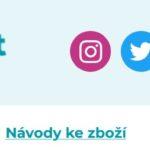V našem článku se budeme podrobněji zabývat vývojovou deskou Raspberry Pi 4B, která je v tuto chvíli nejnovější a také hlavně nejvýkonnější z celé rodiny vývojových desek Raspberry.
Na rozdíl od předchozích verzí je verze 4B dostupná ve třech variantách, které se liší velikostí operační paměti osazené na desce. K dispozici jsou varianty 2GB, 4GB a 8GB. Dalšími podstatnými rozdíly od předchozích verzí jsou nové konektory microHDMI a pro napájení USB-C. Pro porovnání v současnosti nejběžnějších variant Raspberry Pi desek si můžeš přečíst náš článek Rapsberry Pi pro začátečníky: Představení vývojové desky.
Pro zprovoznění tedy budeš potřebovat zdroj s USB-C konektorem a microHDMI/HDMI kabel pro připojení k monitoru. Jako další bude potřeba microSD karta o minimální velikosti 8GB, na které bude celý operační systém a na ní se budou ukládat i uživatelská data. Jako k ostatním počítačům bude potřeba ještě nějaká klávesnice a myš. Pro začátek postačí oboje s USB kabelem.
1. Příprava operačního systému
Jako první si připrav operační systém, který budeš chtít na Raspberry provozovat. Pro úplné začátečníky doporučujeme použít oficiální operační systém Raspberry Pi OS. K dispozici jsou tři varianty: operační systém s desktopovým grafickým rozhraním a předinstalovanou sadou programů, operační systém s desktopovým grafickým rozhraním a operační systém bez grafického rozhraní(pouze příkazový řádek).
První varianta systému s desktop rozhraním a předinstalovaným softwarem je objemově největší a vyžaduje nejvíce místa na SD kartě. Je nejvhodnější pro úplné začátečníky a pro uživatele, kteří chtějí desku používat jako „klasický“ počítač.
Druhá varianta pouze s desktop rozhraním je stejná, jako předchozí, jen neobsahuje předinstalované programy a je tudíž objemově menší a vyžaduje i méně místa na SD kartě. Obě tyto varianty díky grafickému desktopovému rozhraní mají poměrně velké hardwarové nároky.
Třetí varianta obsahuje samotný holý operační systém bez jakékoli grafické nadstavby. Ovládání systému se provádí pomocí příkazové řádky. Tato varianta je ze všech objemově nejmenší a vyžaduje nejméně místa na SD kartě. Vzhledem k tomu, že neobsahuje desktopovou nadstavbu jsou hardwarové nároky této varianty nejmenší. Není však vhodná pro úplné začátečníky a je určená spíše pro serverové, IoT a podobné aplikace.
My si pro náš článek vybereme variantu první, tudíž balíček s kompletní softwarovou výbavou. Jako hardware použijeme desku s 4GB operační paměti, která je takovým minimem pro desktop. Desku s 2GB operační paměti samozřejmě použít lze také, ale v případě desktopového systému může být malá paměť znát na rychlosti systému.
Pro co nejjednodušší instalaci operačního systému na SD kartu výrobce připravil vlastní program, díky kterému není potřeba stahovat konkrétní balík operačního systému a pak jej přenášet na SD kartu. Program Raspberry Pi Imager se o vše postará sám. Program stačí stáhnout ze stránek výrobce: https://www.raspberrypi.org/software/ a nainstalovat. Instalace nemá žádné volby a tak stačí pouze potvrdit několik kroků instalace.
Připravenou microSD kartu, na kterou budeš chtít operační systém instalovat vlož do čtečky karet a připoj do počítače.
Po nainstalování a spuštění programu stiskni tlačítko CHOOSE OS pomocí kterého si vybereš variantu operačního systému.

Pro kompletní instalaci včetně předinstalovaných programů zvol z nabídky Raspberry Pi OS (other) a následně Raspberry Pi OS Full (32-bit).


Po zvolení typu operačního systému je potřeba vybrat SD kartu, na kterou se bude systém zapisovat. Klepni na tlačítko CHOOSE SD CARD a vyber tvoji SD kartu.

Pak už zbývá jen klepnout na tlačítko WRITE a potvrdit vymazání veškerých dat na SD kartě:

Klepnutím na tlačítko YES se spustí proces instalace operačního systému na SD kartu.

Proces instalace bude nějakou dobu trvat, jak to bude dlouho bude záležet hlavně na rychlosti stahování tvého připojení k internetu, protože si program potřebný balík s operačním systémem bude stahovat ze serveru výrobce.
Po zapsání systému na SD kartu program provede ověření instalace, zda proběhlo vše v pořádku.
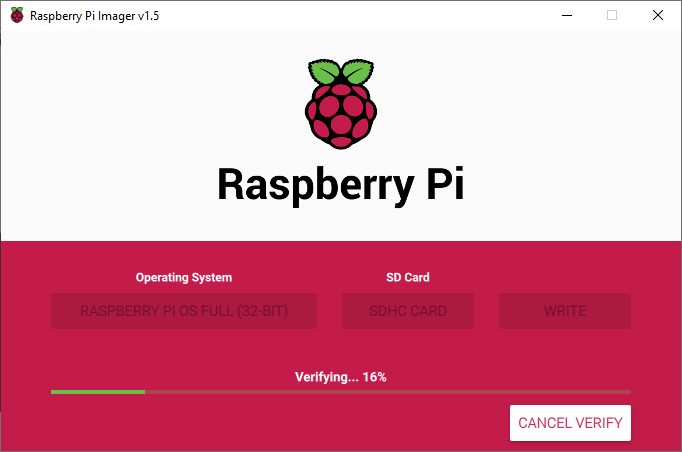
Pokud ověření instalace proběhlo v pořádku objeví se hlášení, že je možné SD kartu vyjmout a klepnutím na tlačítko CONTINUE se instalace dokončí. Okno instalátoru můžeš zavřít.
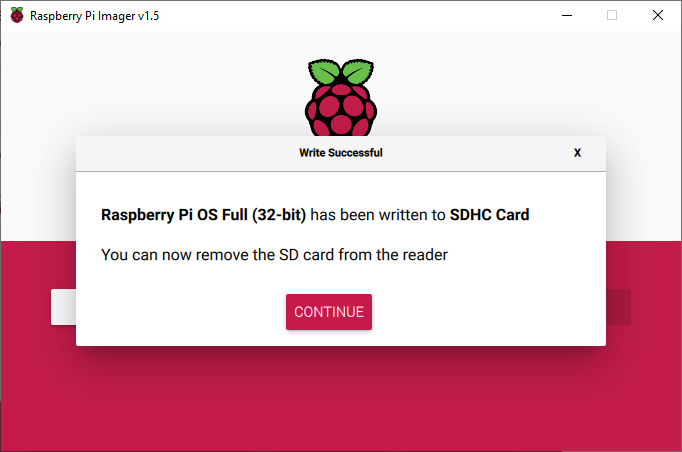
V tuto chvíli je možné SD kartu vyjmout z počítače a čtečky a vložit ji do microSD slotu na Raspberry Pi desce.
Tím máš připravený operační systém pro spuštění tvé Raspberry Pi desky.
2. Zapojení a zprovoznění desky
Do USB portů na desce Raspberry zapoj klávesnici a myš, do microHDMI označeného jako HDMI0 připoj HDMI kabel a propoj ho s HDMI portem na monitoru. Nyní připoj napájecí zdroj do zásuvky a potom do USB-C konektoru Raspberry.
Nyní vyčkej než se systém kompletně spustí. Během prvního startu se objeví hlášení o rozšiřování filesystému a Raspberry se zrestartuje. Potom už by mělo Raspberry nastartovat do grafického desktopového rozhraní.

Jako první po nastartování projdi základní nastavení systému pomocí jednoduchého průvodce:






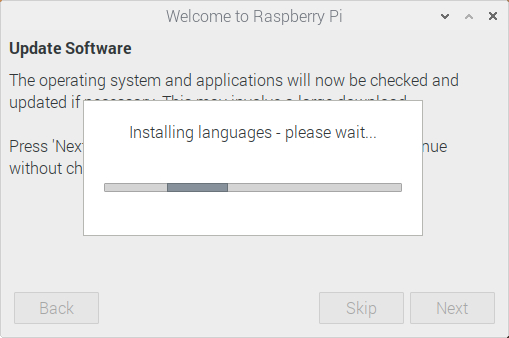
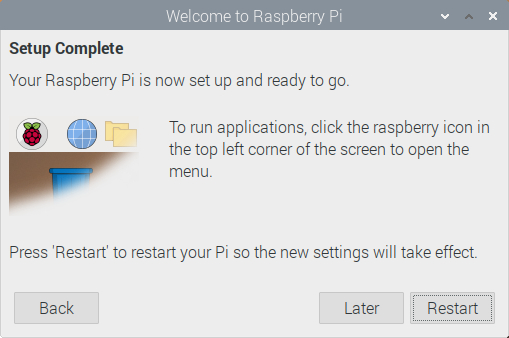
Tím máš svůj minipočítač připraven a můžeš začít objevovat možnosti, které se ti zprovozněním vývojové desky Raspberry Pi 4B jako desktopového počítače nabízejí.